Tem muitas fotos no seu Mac e não há tempo para resolvê-las? Descubra como software de gerenciamento de fotos para Mac pode brisa-los rapidamente!
Você tem duas opções para organizar toda a sua coleção e galerias de mídia. Uma é excluir manualmente imagens e vídeos antigos e duplicados. Outro, você pode usar um programa para fazer automaticamente o trabalho sujo.
Obviamente, o método manual leva muito tempo e esforço antes que você possa terminar um álbum. Aparentemente, também estamos ocupados demais para encontrar tempo livre para realizar esse tipo de tarefa, mas adoramos tirar fotos, não é?
Você pode não perceber que já tem milhares de fotos salvas em seu dispositivo e pode precisar a melhor lista de software de gerenciamento de fotos para ajudá-lo a organizar sua galeria. Vamos ver como podemos usar programas para gerenciar nossas fotos e excluir duplicatas para libere mais espaço purgável no Mac em pouco tempo!
As pessoas também lêem:Como encontrar imagens semelhantes no MaciPhoto Remover duplicatas? Apenas em 3 etapas!
Conteúdo: Parte 1. Como selecionar o melhor gerenciamento de fotos?Parte 2. Melhor Software de Gerenciamento de Foto para MacParte 3. Como organizar a biblioteca de fotos no MacParte 4. Conclusão
Parte 1. Como selecionar o melhor gerenciamento de fotos?
Há muitos softwares de gerenciamento de fotos para você escolher, cada um pode ter alguns recursos e outros não. É por isso que é sempre melhor escolher o que você acha melhor para você.
Você também pode listar suas principais prioridades na escolha de um software, eis alguns exemplos a seguir:
- É fácil navegar?
- Pode automaticamente detectar duplicatas?
- Posso classificá-lo por data, tamanho ou local?
Não há diretrizes a seguir sobre o que selecionar como gerente de fotos, suas necessidades e conforto devem ser sua maior prioridade na seleção de um.
O Photo Management Software oferece os seguintes benefícios:
- Organizar Fotos
- Encontra Imagens Semelhantes
- Libera espaço
Existem muitos desses programas de gerenciamento de fotos disponíveis on-line e a maioria deles é muito cara. Esta é a razão pela qual os usuários se recusam a usar esse tipo de programa e preferem deixar a bagunça para sempre.
Existe um programa com uma versão de download gratuito que pode fornecer todos os benefícios mencionados acima!
Parte 2. Melhor Software de Gerenciamento de Foto para Mac
Existem programas incríveis que podem fazer mais do que apenas organizar e encontrar duplicatas em suas galerias. Reunimos alguns dos melhores softwares de gerenciamento de fotos para Mac que você pode navegar e aproveitar!
Melhor software de gerenciamento de fotos
- iMyMac PowerMyMac
- Gemini 2
- Milha
- Dr. Cleaner
- Fotos da Apple
- Adobe Photoshop Elements 15
- Cyberlink PhotoDirector Ultra 9
- Primeira fase MediaPro1
- Não consolidado
- Corel Paint Shop Pro 2018
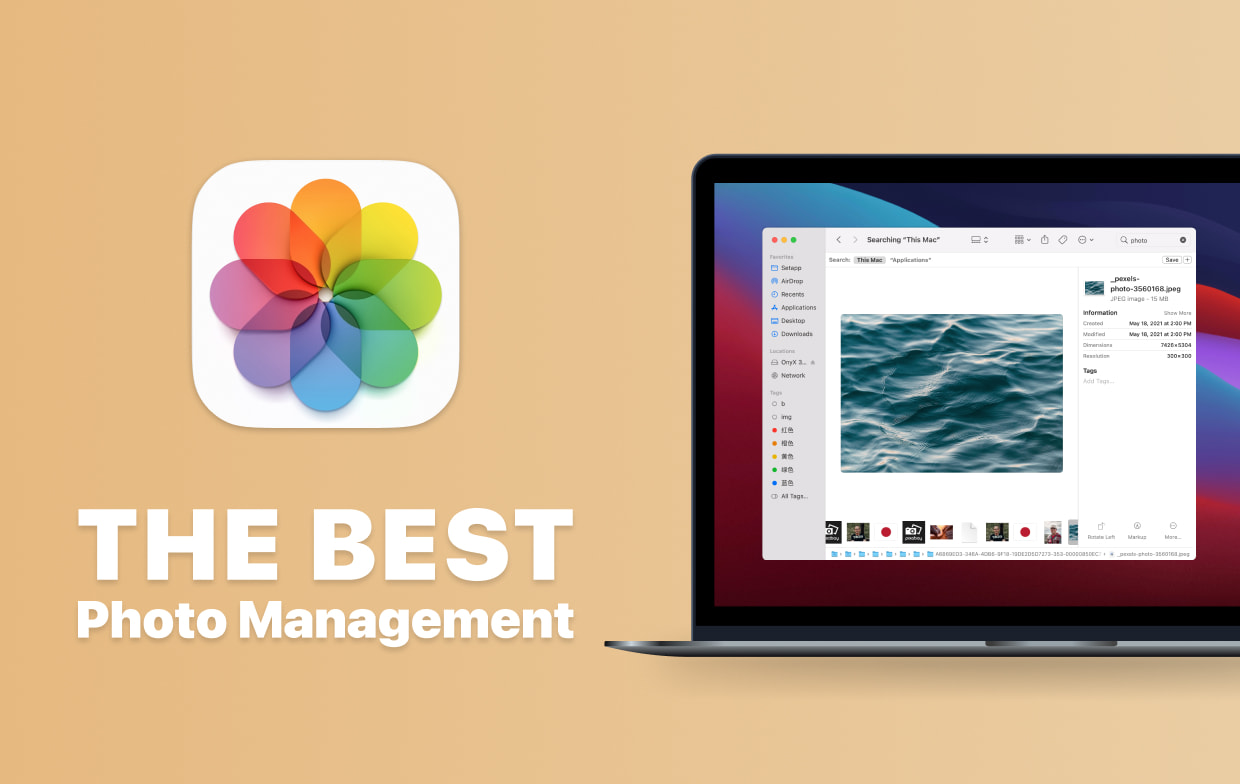
Agora você tem essas opções, caso precise de ajuda extra para organizar suas fotos, e vamos apresentar algumas delas em detalhes. É altamente recomendável iMyMac PowerMyMac para uma ferramenta melhor, mais segura e mais conveniente!
Localizador de aparência de foto: Localizador de imagens semelhantes PowerMyMac do iMyMac
Para tirar a melhor foto, às vezes é necessário tirar várias fotos antes de atingir a iluminação e o ângulo desejados. A tendência para você ter várias duplicatas que podem levar muito do seu tempo na seleção de quais manter e excluir.
Similar Image Finder de iMyMac PowerMyMac pode coletar e detectar fotos idênticas para que você possa decidir quais manter e aquelas das quais gostaria de se livrar para ajudar a economizar seu armazenamento. É uma solução completa para encontrar fotos semelhantes, remover, digitalizar e organizar! Isto é o melhor software de gerenciamento de fotos no Mac até agora.
Recursos e benefícios do Similar Image Finder
- Rápido para digitalizar imagem idêntica
- Exibir resultados por data, hora e tamanho
- Totalmente grátis com 500MB
- Uso seguro

Como usar PowerMyMac - Localizador de imagens semelhante?
Usar este software de gerenciamento de fotos para Mac é o mais fácil possível porque é feito com um prompt direto na tela para que os usuários possam gerenciá-lo com confiança e sem dificuldades:
- Selecione a ferramenta Localizador de imagens semelhante no lado esquerdo da tela.
- Clique no SCAN e procurará as fotos duplicadas, atualizará você sobre o processo e levará apenas alguns minutos.
- Assim que a digitalização estiver concluída, você verá o tamanho de cada imagem duplicada e quantas são as duplicatas
- Clique na imagem duplicada e você pode ver os detalhes no lado direito. No lado esquerdo da tela, você terá a liberdade de visualizar cada foto e depois Selecionar aqueles que você deseja excluir quando terminar.
- Clique no ícone LIMPO para remover as imagens semelhantes.

É isso aí! Você acabou de encontrar imagens semelhantes no Mac e agora ganha mais espaço para arquivos mais importantes. Você também pode passar pela ferramenta Duplicate Finder com o mesmo processo para uma limpeza mais definitiva.
Você também pode aproveitar o resto das ferramentas oferecidas pelo iMyMac PowerMyMac, como Junk Cleaner, App Uninstaller, Privacy e muito mais!
Básico: Fotos da Apple
Antes de procurar um software de gerenciamento de fotos de terceiros, você pode dar uma chance ao Apple Photos, se isso funcionar para você. Embora os recursos possam ser básicos se você não for tão seletivo o suficiente, tente este, pois ele já está instalado no seu Mac no momento da compra.
Características e benefícios
- Apresentação de slides de suas memórias
- Reconhecimento de cenários e objetos
- Live Photos
- Recursos básicos de edição, como recorte, ajuste brilho e contraste, etc.
Como usar o Apple Photos
- Na sua chave de pesquisa em destaque no Apple Photos, clique duas vezes no ícone para iniciar o software
- Comece a gerenciar suas fotos
Organizador de fotos do Mac gratuitamente: Mylio
Você já conheceu alguém altamente organizado, mesmo que não tenha sido diagnosticado com TOC (Transtorno Obsessivo-Compulsivo)? Ou apenas uma pessoa que não quer uma bagunça e quer ter coisas sempre acessíveis o tempo todo?
Em seguida, você pode recomendar esse software para eles, pois um dos seus grandes recursos é o Calendário. Pense nele como um calendário com meses e, quando você abre um mês específico, ele mostra as fotos tiradas no mês inteiro.
Se você está procurando janelas do gerenciador de fotos, você pode experimentar este programa gratuito, pois ele suporta Mac, Windows, iPhone e Android.

Recursos e benefícios do Mylio
- Veja suas fotos online ou offline (serviço não baseado em nuvem)
- Calendar View
- Vista da localização
- Criar pastas
Baixe e instale o Mylio
Antes de baixar o software, o aplicativo possui alguns requisitos para funcionar sem problemas no seu Mac. Seu mac deve ser um processador Core i5 ou superior, disco rígido de 64G com 8 GB de RAM, mas ter 16 GB de RAM é altamente recomendado.
- Ir para o site mylio. com, no meio da tela, selecione o ícone Obtenha o Mylio grátis então o processo de download será iniciado.
- Procure o arquivo mylio.dmg, que pode ser encontrado na pasta Downloads
- O processo de instalação será iniciado automaticamente, pode ser iniciado na pasta Aplicativos ou você pode adicioná-lo no Dock.
Dica: A organização de fotos pode ocupar muito do seu tempo, mas se você praticar as dicas a seguir e criar um hábito, evitará uma futura dor de cabeça.
- Tente não acumular fotos
- Adicione identificadores como tags ou palavras-chave
- Use armazenamento baseado em nuvem
- Exclua fotos desnecessárias em tempo real
Parte 3. Como organizar a biblioteca de fotos no Mac
A Biblioteca de Fotos do iCloud permite salvar, editar e compartilhar ótimos instantâneos com amigos e familiares em qualquer dispositivo iOS.
Agora você pode acessar a Biblioteca de Fotos do iCloud no Mac e editá-las profissionalmente, primeiro ativando-a.
Ative a Biblioteca de Fotos do iCloud no Mac:
- Abra Preferências do Sistema
- Localize o iCloud e clique em Opções ao lado de Fotos
- Clique em Biblioteca de Fotos do iCloud
O melhor da Biblioteca de Fotos do iCloud é que ele classifica e organiza automaticamente todos os tipos de mídia, como fotos, vídeos e muito mais.
Ele também cria álbuns com base nos seus momentos capturados. Se você deseja uma edição profissional em suas fotos, envie-as para aplicativos de fotos de terceiros para editar e salve-a de volta na pasta Fotos.
Se você tiver outros dispositivos iOS, basta ativar a Biblioteca de Fotos do iCloud em todos eles para sincronizar, editar, acessar e compartilhar fotos simultaneamente a qualquer hora e em qualquer lugar
Parte 4. Conclusão
Tirar fotos é uma ótima maneira de criar e criar memórias. No entanto, eles também entopem o sistema. Podemos optar por usar discos de terceiros para salvá-los ou podemos simplesmente remover as duplicatas e manter apenas as imagens mais amadas.
A organização dos dados deve ser sempre o primeiro passo antes de organizar suas fotos no Mac, remova todos os arquivos desnecessários antes de criar pastas e categorizá-las.
Usando iMyMac PowerMyMac O Similar Image Finder pode evitar que você perca tempo excluindo as imagens duplicadas.
Você pode escolher entre vários gerenciadores de fotos para mac, mas sempre lembre-se de que é sua conveniência e comodidade é sua maior prioridade na seleção de software. Veja quais desses aplicativos famosos funcionam melhor para suas necessidades!




Ginásio2019-03-14 14:08:00
As fotos são boas, mas eu parei de usá-las porque duplica a quantidade de armazenamento em disco necessário para suas fotos e dificulta a localização no Finder comum. Tentará o software que você mencionou neste post, obrigado